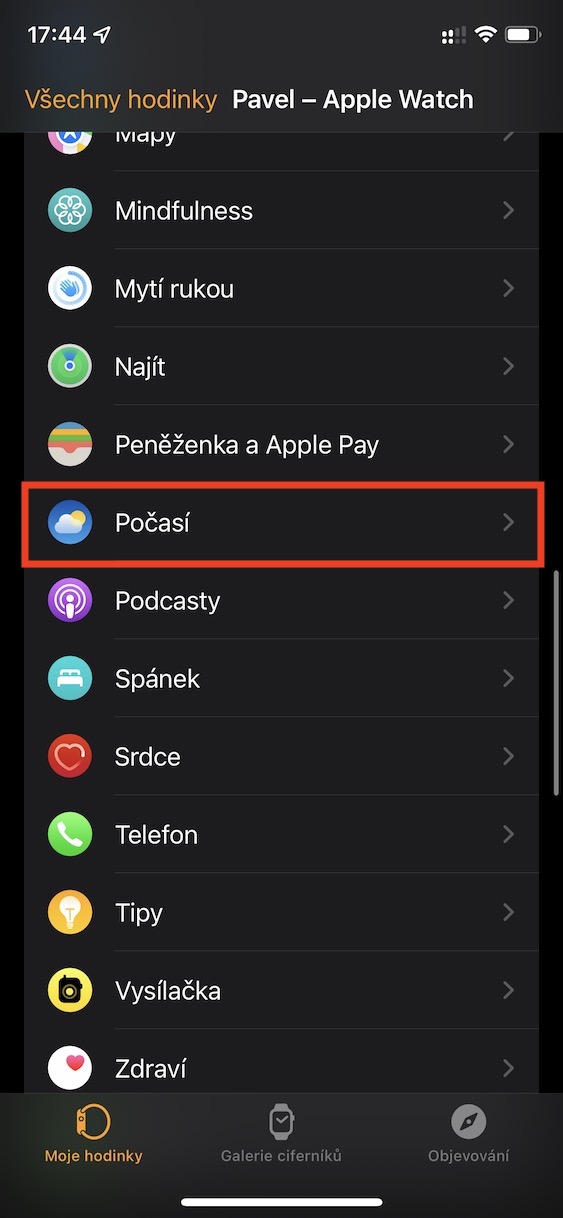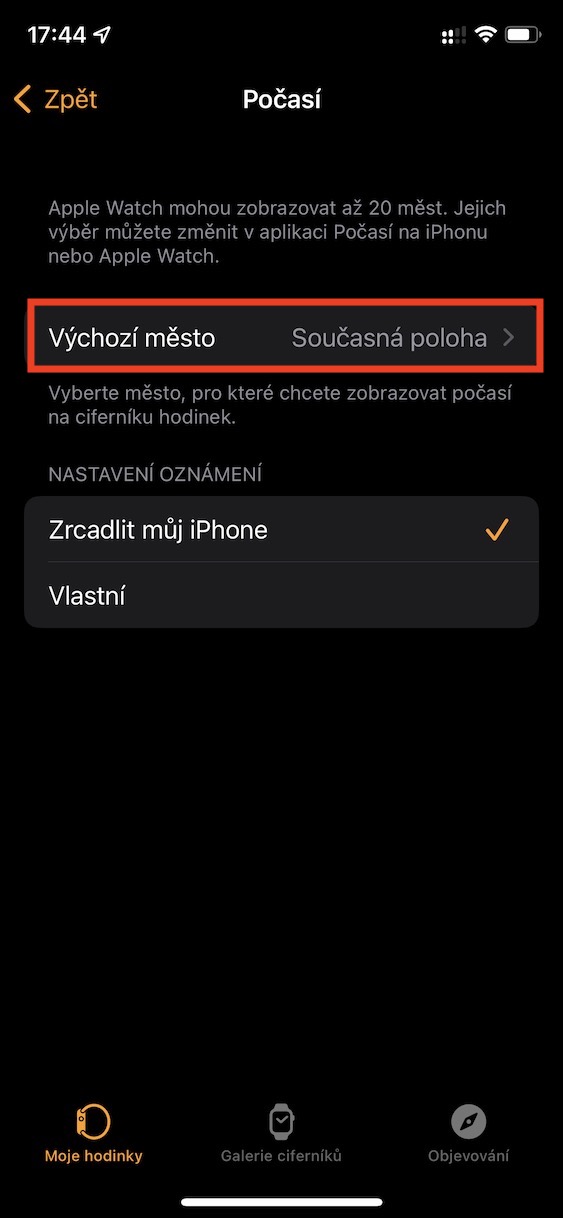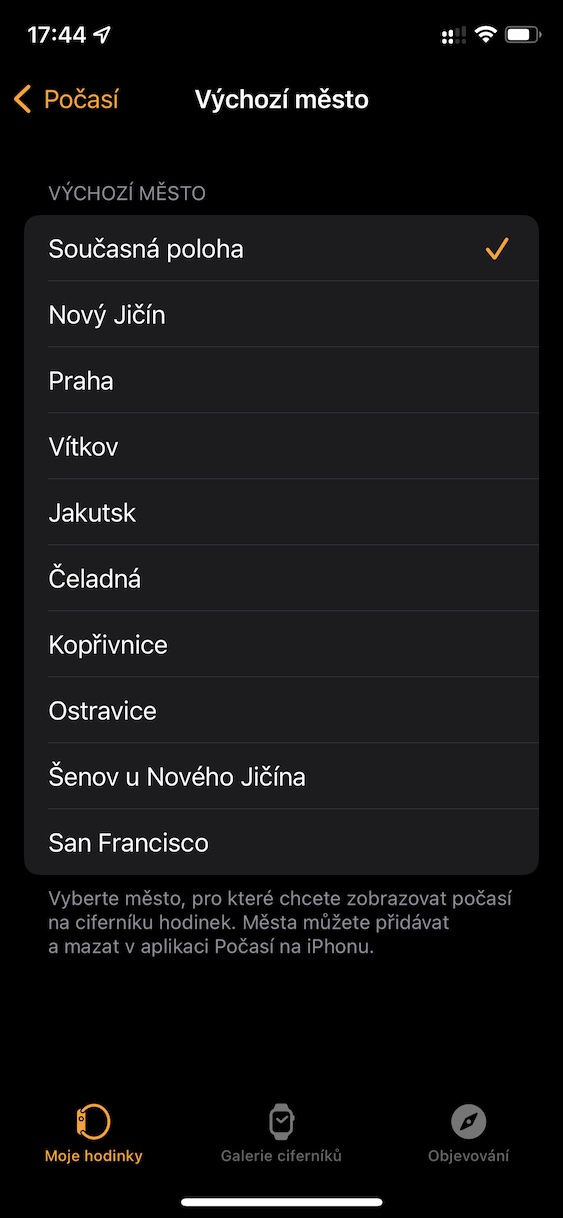Puoi utilizzare Apple Watch per diverse attività e cose diverse. Sono destinati principalmente al monitoraggio dell'attività e della salute e, in secondo luogo, fungono da mano tesa dell'iPhone, ad esempio per gestire rapidamente le notifiche, ecc. Tuttavia, tra le altre cose, è possibile visualizzare diverse informazioni e dati sui quadranti dell'iPhone. Apple Watch, ad esempio, sulla frequenza cardiaca, sul meteo, sulle precipitazioni, ecc. In breve e in modo semplice, puoi leggere rapidamente tutto ciò di cui hai bisogno sui quadranti dell'Apple Watch.
Potrebbe essere ti interessa
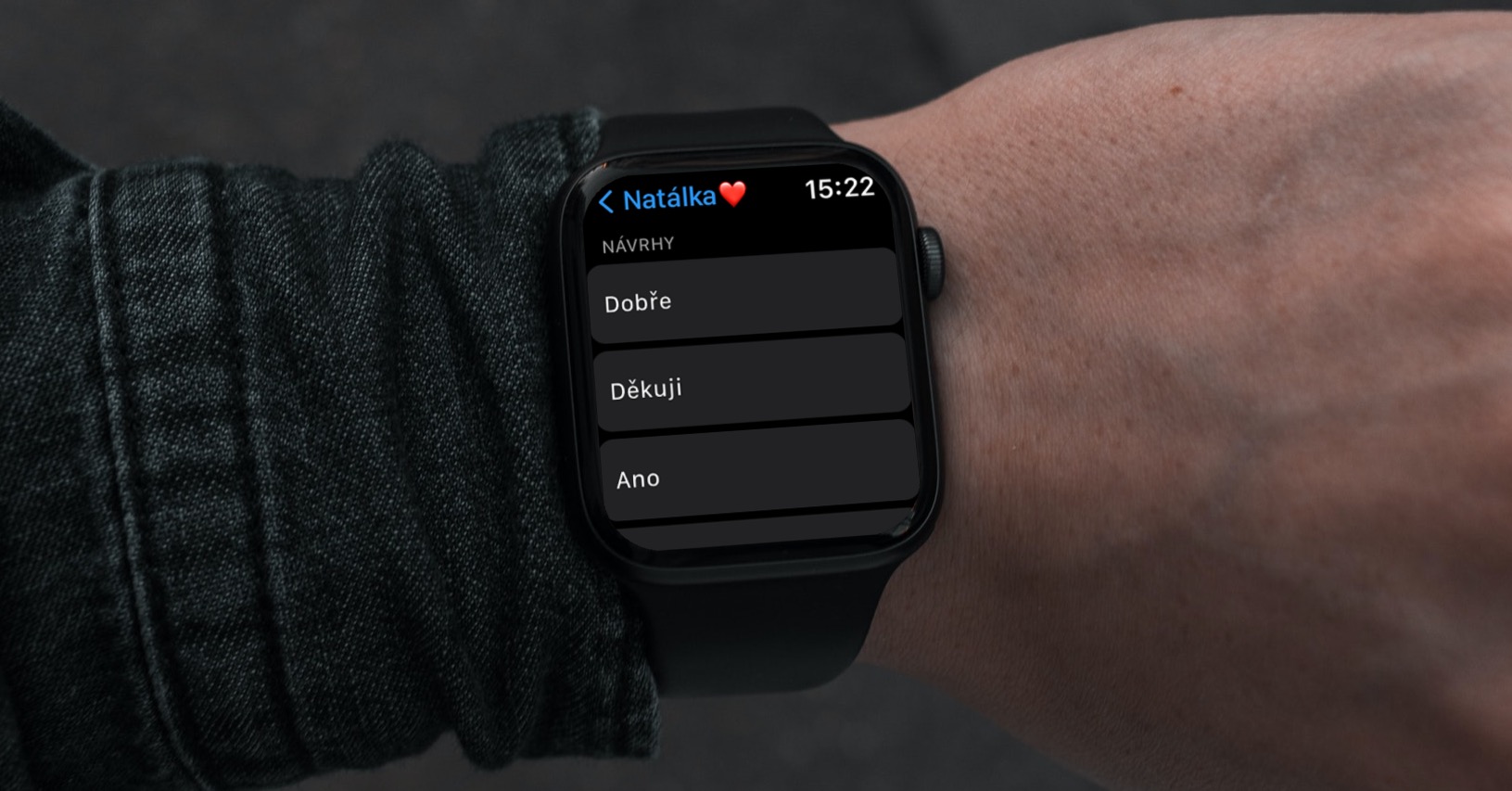
Come modificare la città meteo predefinita sul quadrante dell'Apple Watch
Se inserisci un widget dall'applicazione meteo sul quadrante dell'Apple Watch, ti verranno mostrati i dati della posizione in cui ti trovi attualmente. Ad alcuni questo può piacere, ma d'altra parte potrebbero esserci anche utenti che vorrebbero visualizzare i dati meteorologici solo della città selezionata in cui vivono, ad esempio, indipendentemente da dove si trovano. La buona notizia è che questa impostazione può essere impostata anche sull'Apple Watch: basta seguire questi passaggi:
- Innanzitutto, devi aprire l'app nativa sul tuo iPhone Guarda.
- Dopo averlo fatto, nella parte inferiore dello schermo nel menu, vai a Il mio orologio.
- Quindi scorri leggermente verso il basso, dove trova e fai clic nell'elenco delle applicazioni Tempo atmosferico.
- Successivamente, spostati sulla riga nella parte superiore dello schermo Città predefinita.
- Ecco, ti basta farlo dall'elenco delle città hanno selezionato quella di cui i dati dovrebbero essere visualizzati in modo permanente.
Utilizzando la procedura sopra descritta è quindi possibile impostare sul proprio Apple Watch la città da cui verranno visualizzati i dati nelle complicazioni meteo sul quadrante. Se l'elenco delle città non include quella che desideri utilizzare, vai all'applicazione nativa Tempo atmosferico, dove in basso a destra clicca su icona dell'elenco. Poi cercare una città specifica, toccare lui e premi il pulsante in alto a destra Aggiungere. Quindi torna all'app Orologio, dove si trova verrà visualizzata la città.